커뮤니티 허브의 콘솔 확장
적용 대상: Configuration Manager(현재 분기)
중요
2023년 3월부터 이 Configuration Manager 기능이 제거됩니다. 2303부터 시작되는 모든 이후 버전에는 관리 콘솔에 커뮤니티 허브 노드가 없습니다. 이전 버전의 커뮤니티 허브 노드는 사용되지 않는 기능으로 리디렉션됩니다.
Configuration Manager 버전 2103 이상을 사용하는 경우 커뮤니티 허브에서 콘솔 확장을 다운로드하여 계층 구조에 연결된 모든 콘솔에 적용할 수 있습니다. 콘솔 확장 노드를 사용하면 사용자 환경에서 사용되는 콘솔 확장의 승인 및 설치 관리를 시작할 수 있습니다. 커뮤니티 허브에서 확장을 가져오면 즉시 사용할 수 없습니다. 먼저 관리자가 사이트의 확장을 승인해야 합니다. 그런 다음 콘솔 사용자는 로컬 콘솔에 확장을 설치할 수 있습니다.
확장을 승인한 후 콘솔을 열면 콘솔 알림이 표시됩니다. 알림에서 확장 설치 관리자를 시작할 수 있습니다. 설치 관리자가 완료되면 콘솔이 자동으로 다시 시작되고 확장을 사용할 수 있습니다.
커뮤니티 허브에서 확장 찾기
커뮤니티 허브의 확장은 해당 아이콘으로 인식할 수 있습니다. 커뮤니티 허브에서 모든 개체 를 탐색할 때 새 확장이 추가되었는지 쉽게 알 수 있습니다. 확장에는 다음 아이콘이 사용됩니다.
![]()
검색 필터를 사용하여 커뮤니티 허브에서 확장을 찾을 수도 있습니다. 에 대한 type:extension검색 필터로 시작한 다음 필요에 따라 추가 필터를 추가합니다. 사용할 수 있는 것으로 알려진 확장을 찾지 못하는 경우 커뮤니티 허브에 대해 표시된 범주 계층 구조 설정을 다시 확인합니다.
| 필터 이름 | 예제 검색 | 필터 사용 like |
|---|---|---|
| 종류 | type:report |
예 |
| 큐레이팅됨 | curated:false |
아니오 |
| 사용자 | user:<GitHubUserName> |
아니오 |
| 조직 | org:<GitHubOrganizationName> |
아니오 |
| 이름 | name:test_report |
예 |
| 설명 | desc:description |
예 |
검색에서 커뮤니티 허브 항목을 필터링하는 경우:
- 일부 항목에 대한 필터링은 를 사용하여
like수행되므로 찾으려는 항목의 정확한 이름을 알 필요가 없습니다. 예를 들어 를 사용하면type:task작업 순서가 반환됩니다. - 검색에서 동일한 필터를 두 번 사용할 수 없습니다. 예를 들어 및
type:extension을 사용하면type:report두 번째 필터가 무시되기 때문에 보고서만 반환됩니다. - 검색 필터링은 커뮤니티 허브 콘텐츠 범주를 표시하기 위한 계층 구조 설정을 준수합니다.
- 계층 구조가 표시 Microsoft 및 큐레이팅된 커뮤니티 콘텐츠
curated:false로 설정된 경우 무시됩니다. - 계층 구조가 Microsoft 콘텐츠
curated:표시로 설정된 경우 필터는 무시됩니다.
- 계층 구조가 표시 Microsoft 및 큐레이팅된 커뮤니티 콘텐츠
- 버전 2203부터 콘솔에는 커뮤니티 허브에서 사용할 수 있는 검색 필터 목록이 표시됩니다.
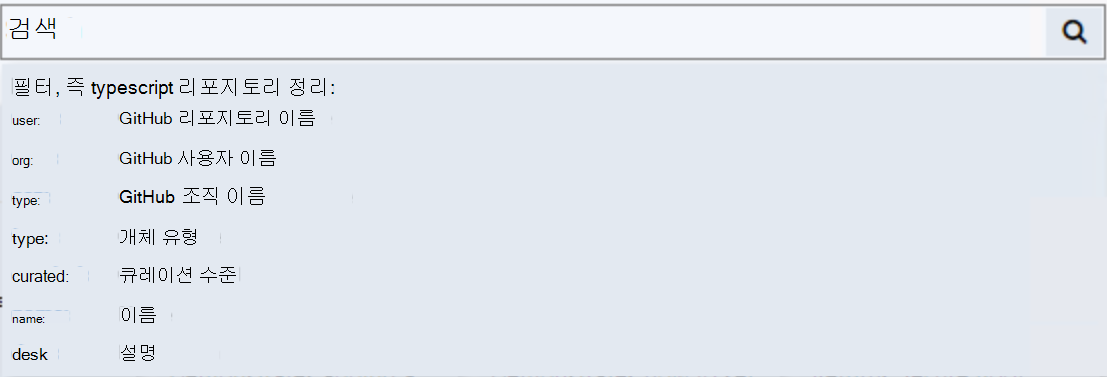
확장 다운로드 및 배포
커뮤니티 허브에서 확장을 다운로드한 다음 콘솔 확장 노드를 사용하여 확장을 테스트하고 다른 Configuration Manager 콘솔 사용자에게 배포합니다. 배포 프로세스 및 확장 관리에 대한 자세한 지침은 콘솔 확장 문서에서 찾을 수 있습니다. 다음은 확장 배포 프로세스에 대한 개략적인 개요입니다.
- 사용자 환경에서 원하는 커뮤니티 허브의 확장을 찾았으면 다운로드를 선택합니다.
- 다운로드한 확장이 콘솔 확장 노드에 표시됩니다.
- 확장의 보안 범위를 변경하고 승인한 다음 로컬 콘솔에서 설치 및 테스트합니다. 이 프로세스에 대한 자세한 내용은 로컬 콘솔에서 확장 설치 및 테스트를 참조하세요.
- 테스트가 완료되면 설치 에 대한 사용자 알림을 사용하도록 설정합니다 .
콘솔 확장 설치 알림
콘솔 확장이 설치가 승인되면 사용자에게 알림이 표시됩니다. 이러한 알림은 다음 시나리오에서 사용자에게 발생합니다.
- Configuration Manager 콘솔에는 WebView2와 같은 기본 제공 확장을 설치하거나 업데이트해야 합니다.
- 콘솔 확장이 승인되고 관리>개요>업데이트 및 서비스>콘솔 확장에서 알림이 사용하도록 설정됩니다.
- 알림을 사용하도록 설정하면 확장에 대한 보안 범위 내의 사용자는 다음 프롬프트를 받습니다.
콘솔의 오른쪽 위 모서리에서 벨 아이콘을 선택하여 Configuration Manager 콘솔 알림을 표시합니다.
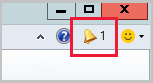
알림에는 새 사용자 지정 콘솔 확장을 사용할 수 있다고 표시됩니다.
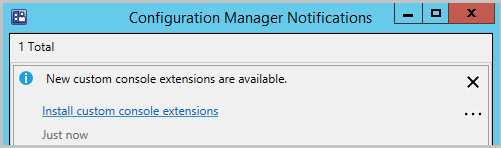
사용자 지정 콘솔 확장 설치 링크를 선택하여 설치를 시작합니다.
설치가 완료되면 닫기를 선택하여 콘솔을 다시 시작하고 새 확장을 사용하도록 설정합니다.
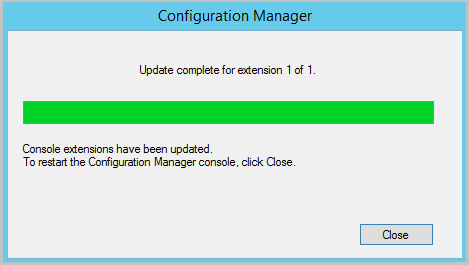
참고
Configuration Manager 2107로 업그레이드하면 WebView2 콘솔 확장을 다시 설치하라는 메시지가 표시됩니다. WebView2 설치에 대한 자세한 내용은 커뮤니티 허브 문서의 경우 WebView2 설치 섹션을 참조하세요.
다음 단계
피드백
출시 예정: 2024년 내내 콘텐츠에 대한 피드백 메커니즘으로 GitHub 문제를 단계적으로 폐지하고 이를 새로운 피드백 시스템으로 바꿀 예정입니다. 자세한 내용은 다음을 참조하세요. https://aka.ms/ContentUserFeedback
다음에 대한 사용자 의견 제출 및 보기